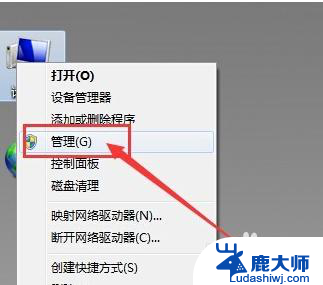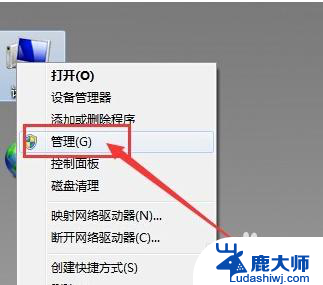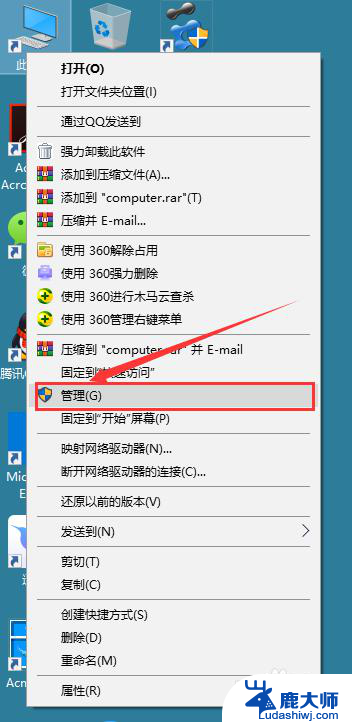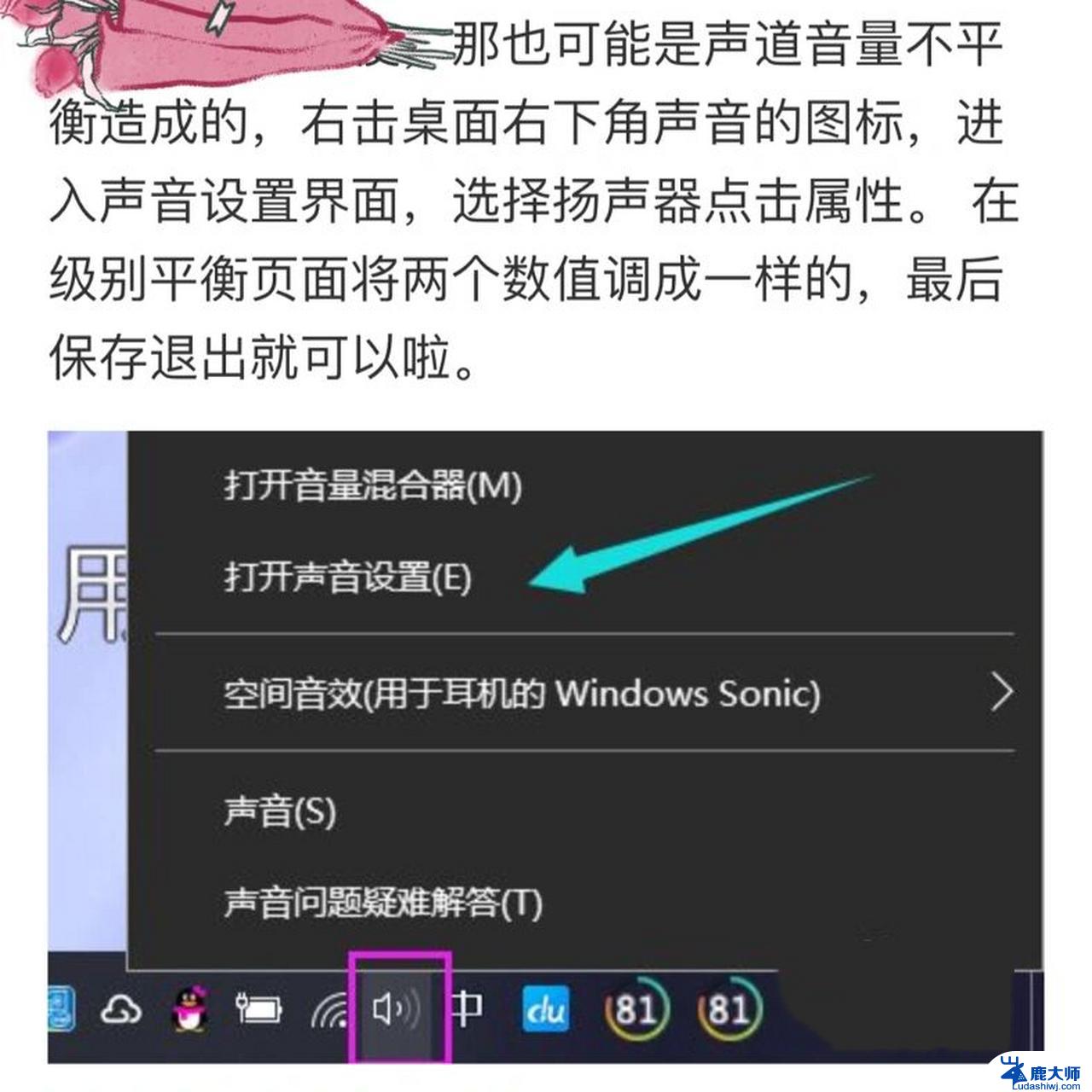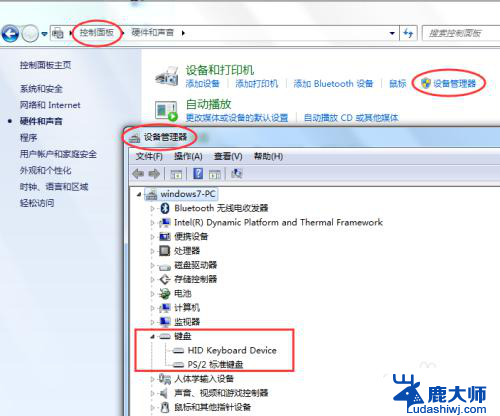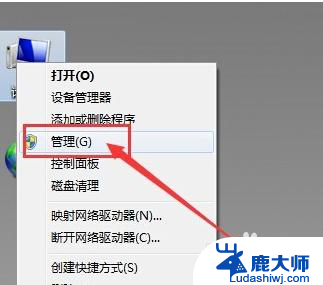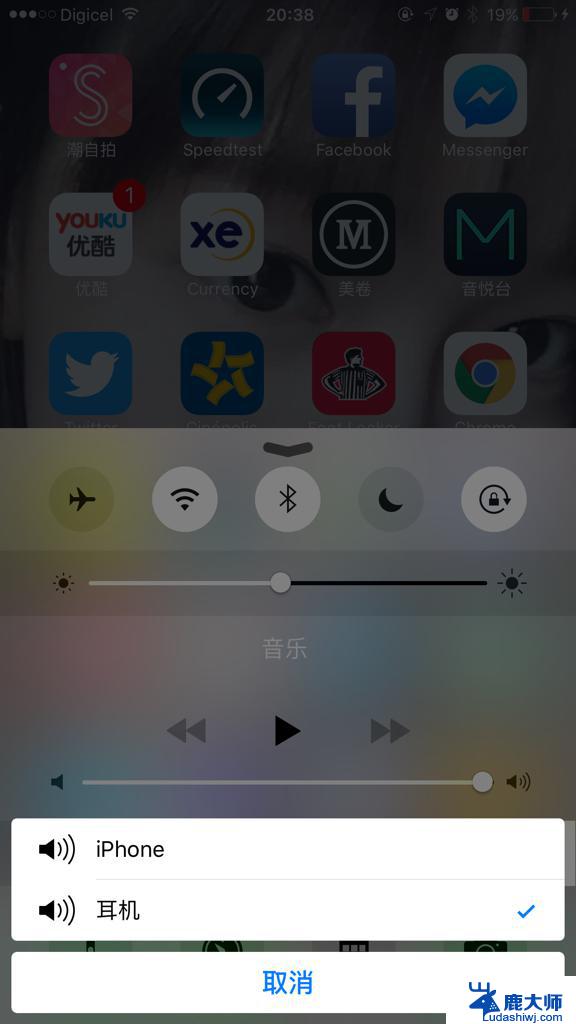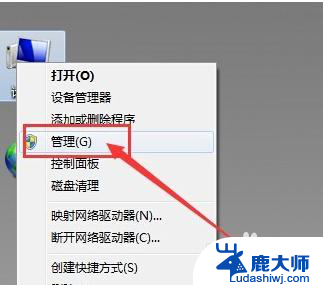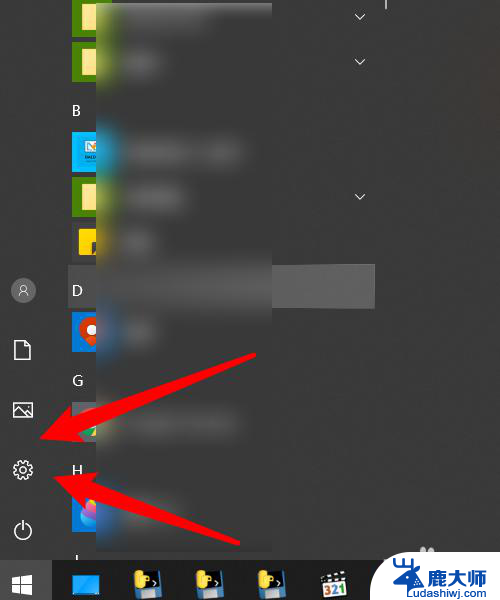为什么插入耳机电脑没反应 电脑耳机插入无反应怎么办
在日常使用电脑的过程中,我们有时会遇到插入耳机却发现电脑没有任何反应的情况,这时很多人会感到困惑和烦恼,不知道该如何解决这个问题。电脑耳机插入无反应通常是由于一些常见的原因所致,比如驱动问题、硬件故障或者设置错误等。要解决这个问题,我们可以采取一些简单的方法来排查和修复,让耳机插入电脑时能够正常使用。
方法如下:
1.为什么插入耳机电脑没反应
2.1、在桌面上右击“我的电脑”,在出现的第二列表中找到“管理”选项。
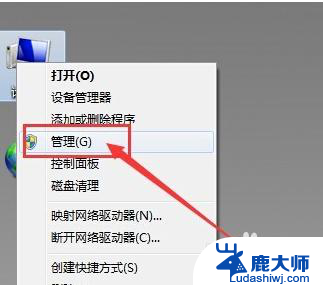
3.2、计入计算机管理窗口后首先找到“设备管理器”按钮并点击,然后在右侧找到“声音、音频和游戏控制器”选项。确认声卡驱动没有问题,返回桌面。
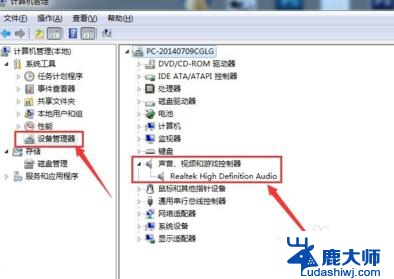
4.3、将耳机插入耳机孔,打开“控制面板”窗口,找到“Realtek高清晰音频管理器”选项并点击。
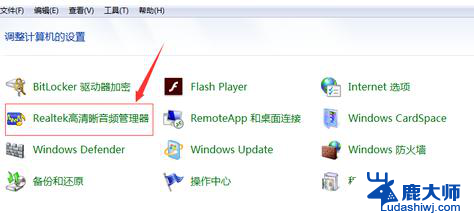
5.4、在Realtek高清晰音频管理器窗口,找到右上角“小文件夹”图标并点击。

6.5、在插孔设置窗口中,找到“AC97前面板”选项并点击前面按钮。点击完成后选择下方“确定”选项。
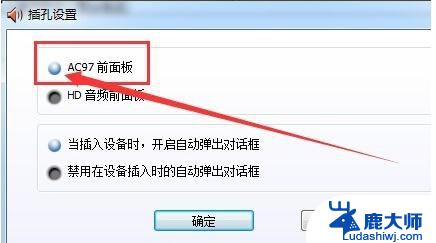
7.6、回到Realtek高清晰音频管理器窗口,看到右侧“前面板”中的绿色灯亮了。再次将耳机插入就可以使用了。
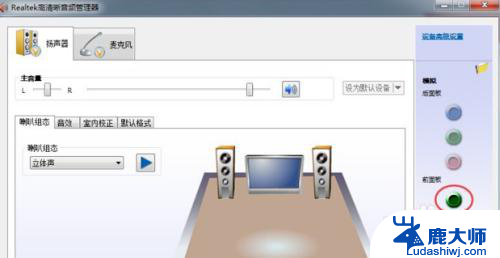
以上就是为什么插入耳机电脑没反应的全部内容,有遇到这种情况的用户可以按照以上方法来解决,希望能够帮助到大家。